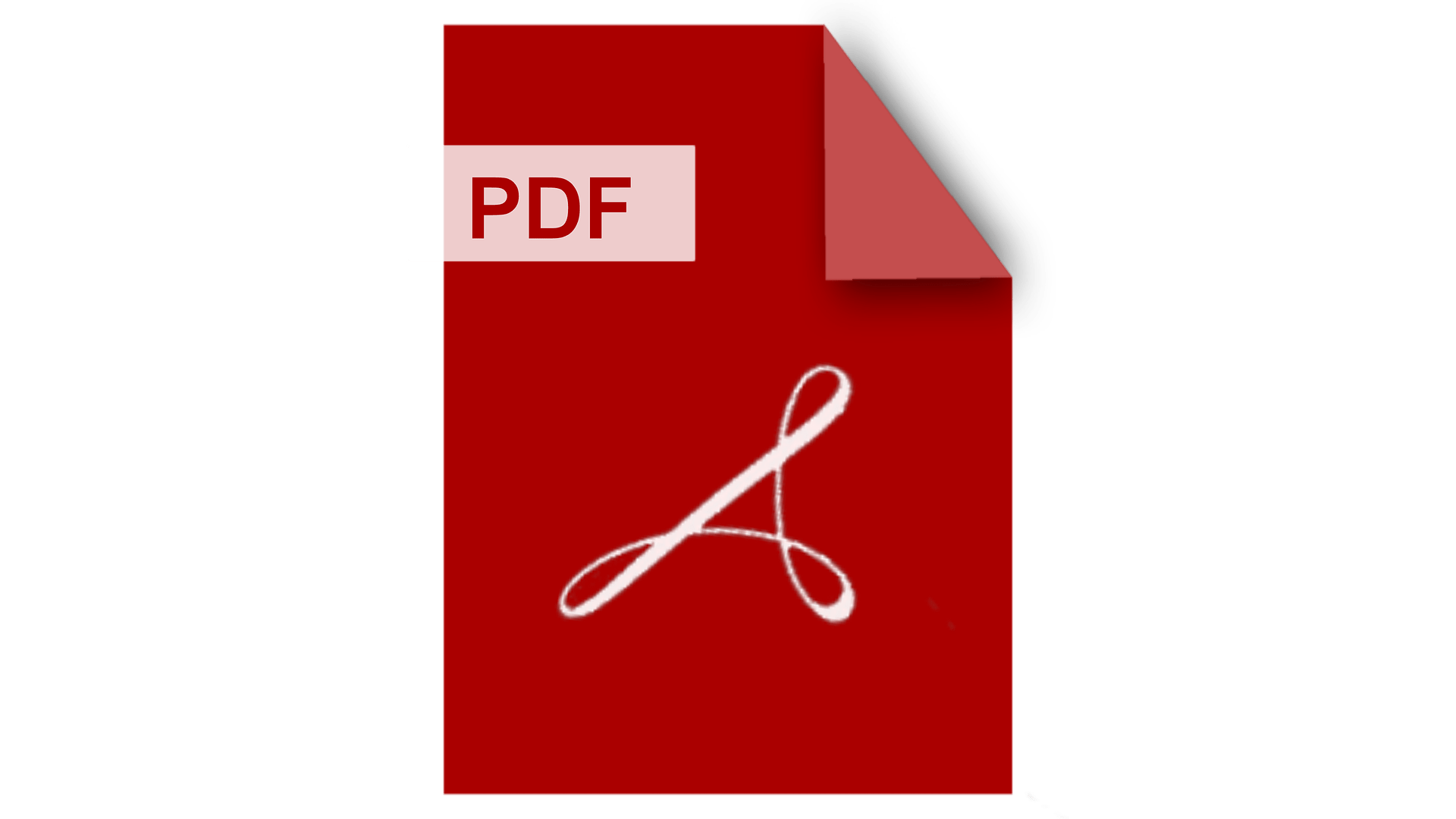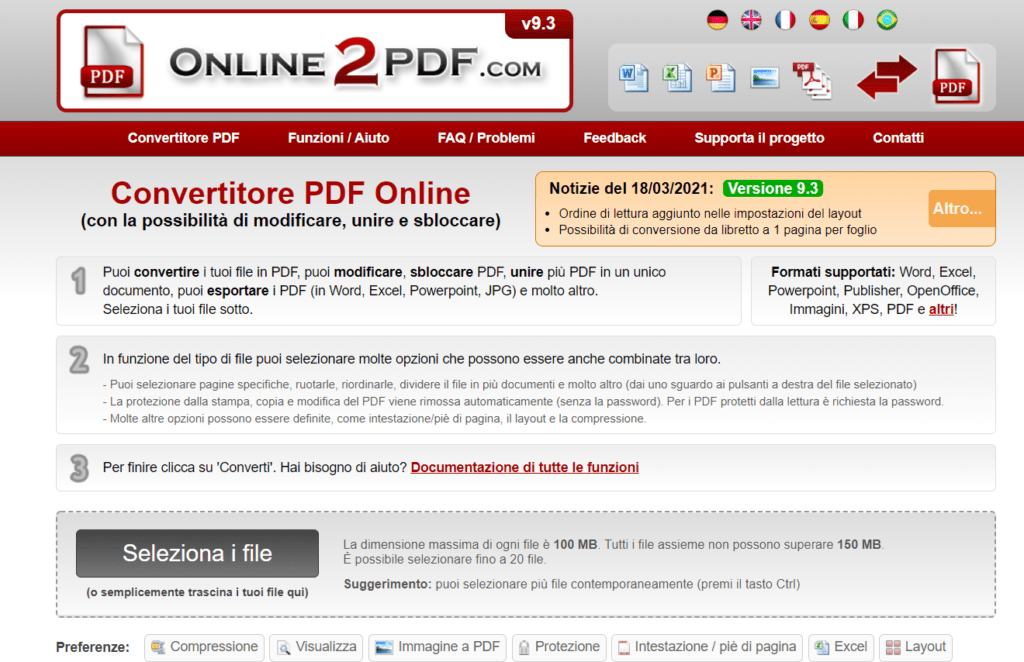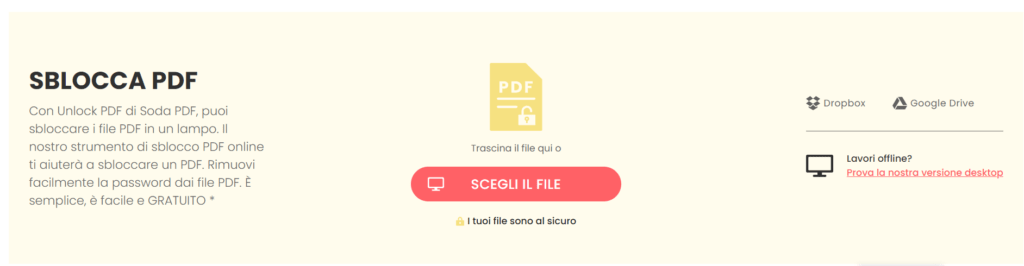Come togliere password PDF.
Niente panico! Questa è una domanda comune a molte persone. Ed è facile risolvere questo problema, tutto ciò di cui hai bisogno sono alcuni semplici passi e il software giusto per il tuo tipo di dispositivo – Apple iBooks su un dispositivo iOS o Adobe Digital Editions (una versione desktop) se usi PC/Macs ecc, quello che funziona meglio con il tuo personale, ma continua a leggere qui sotto nel caso ci siano altre domande senza risposta
Il primo passo sarebbe scoprire che tipo di file è stato creato cliccando sul suo nome in modo da sapere quanto spazio deve certamente occupare all’interno del nostro computer troppo vicino / in profondità dove i dati memorizzati fisicamente sono stati criptati.
Talvolta è possibile che i file in PDF presentino delle tutele per la privacy. In questo senso è possibile apporre delle password a tali file. Per tale motivo, qualora fossero impostate delle password non sarà possibile modificare o accedere al file in questione. A tal proposito è necessario capire come togliere password PDF in modo da poter agire su di esso. Come togliere password PDF? Di seguito proporremo una breve guida grazie alla quale è possibile rimuovere la password dai PDF servendosi di alcuni servizi web o programmi appositi.
Generalmente, quando si decide di proteggere un file PDF (per questioni di riservatezza o simili) è possibile scegliere tra due tipi di password:
- owner password: che impedisce la stampa e la modifica del file
- user password: che invece impedisce completamente la visualizzazione e l’attività sui documenti in PDF
A tal punto è facile comprendere che, l’user password può essere rimossa solo in seguito all’attuazione di una tecnica nota come brute forcing, più complessa e invasiva. Ma andiamo con ordine. Iniziamo a capire come togliere password PDF nel caso di owner password.
Come togliere password PDF
Owner password
Di seguito proporremo alcuni programmi o servizi web utili per eseguire l’operazione in questione.
Iniziamo da:
Online2PDF
Stiamo parlando di un servizio gratuito grazie al quale è possibile rimuovere la password da un file PDF per un numero complessivo di 20 documenti.
- raggiungere il servizio online cliccando qui
- clicca sul pulsante seleziona file in basso a sinistra
- scegli il file che ti interessa dal tuo database
Apparirà poi la seguente sezione:
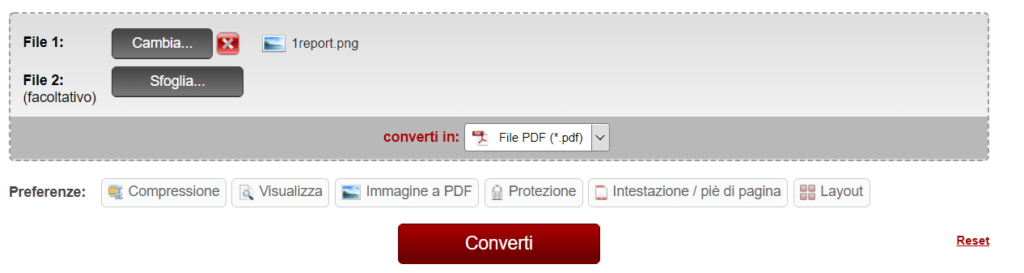
- clicca sul pulsante converti
- attendi qualche secondo
- scarica il nuovo file
PDFUnlock!
Questo è un altro servizio usufruibile da browser molto utile.
- accedi al servizio cliccando qui
- cliccare sul bottone scegli il file
- selezionare dal database il file interessato
- attendere qualche secondo
Il gioco è fatto!
User password
Passiamo ora al caso in cui si voglia rimuovere un user password. Questa operazione potrebbe essere un po’ più complessa. In ogni caso è possibile anche qui, utilizzare alcuni programmi gratuiti come ad esempio PDFCrack, disponibile sia per Windows sia per Mac.
Se usi un pc:
- accedi al sito per scaricare il programma in questione
- scarica il programma:
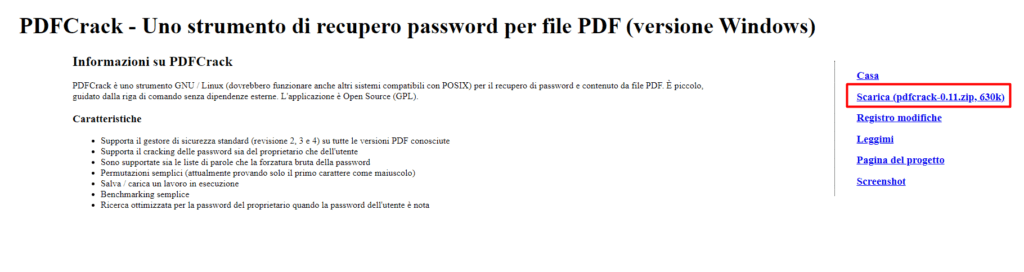
- attendi che il download sia completo
- apri il file zip
- estraine il contenuto
- tieni premuto il tasto Shift e fai clic destro sulla cartella
- seleziona la voce Apri finestra di comando qui
- si aprirà una finestra di comandi
- digita allora il comando pdfcrack file.pdf
- inserisci nel comando, al posto di file.pdf il nome del documento che intendi sbloccare.
Se l’operazione andrà a buon fine potrai visualizzare il messaggio foud user password seguito dalla password necessaria per sbloccare il documento in questione.
Se usi un Mac il percorso è il seguente:
- scarica il programma
- apri l’archivio TAR
- estrai il contenuto del file scaricato e avvia il programma
- accedi al terminale OS X
- consenti il comando cd e poi il comando make -f Makefile.
- apri allora una nuova finestra del terminale
- digita [percorso in cui hai estratto PDFCrack]/pdfcrack -u [percorso e nome del PDF da sbloccare]
Il gioco è fatto!